[FIXED] Internet Browser Not Working After Windows Upgrade
Summary: The text will help users to repair the Internet browser not working issue after Windows upgrade and recover lost data from the browser with Bitwar Data Recovery!
Table of Contents
Overview about Internet Browsers Are Not Working
Many users had reported that their Internet browser is not working at all after the Windows update, which includes Windows 7, 8, and 10. While many people are very worried because they are scared that they might lose all the browsing history because of the error.
Here is a good example of the Internet browser error:
“This morning I had updated my Windows 10 to the latest version, but after the update, all of my internet browsers stopped working and I couldn’t surf any websites on my PC. What should I do to fix this error? Please help me!”
Don’t worry, and first, this is one of the most common issues faced by Windows users, so follow the solutions below to repair and fix the Internet browser as soon as possible.
Best Solutions to Repair Internet Browsers Not Working Error on Windows
Solution 1: Turn off Firewall and Antivirus
The first thing you can do is to turn off all the antivirus programs and firewalls on your Windows. Then reboot your PC to check whether is the program preventing the Internet browser from working properly.
Solution 2: Update Internet Browsers
Suppose that the firewall is not the factor of the error, then an outdated version of the Internet browser could be the factor. Proceed to the browser settings to update it manually or you can uninstall and reinstall the latest version browser on your PC.
Solution 3: Windows Network Troubleshooter
You can use the Windows built-in diagnostic tool, Network troubleshooter, to repair the Internet browser not working issue on your Windows PC.
Step 1: Press Wins + S and type in troubleshooter in the Windows Search menu.
Step 2: Select Internet Connections from the troubleshooter setting.
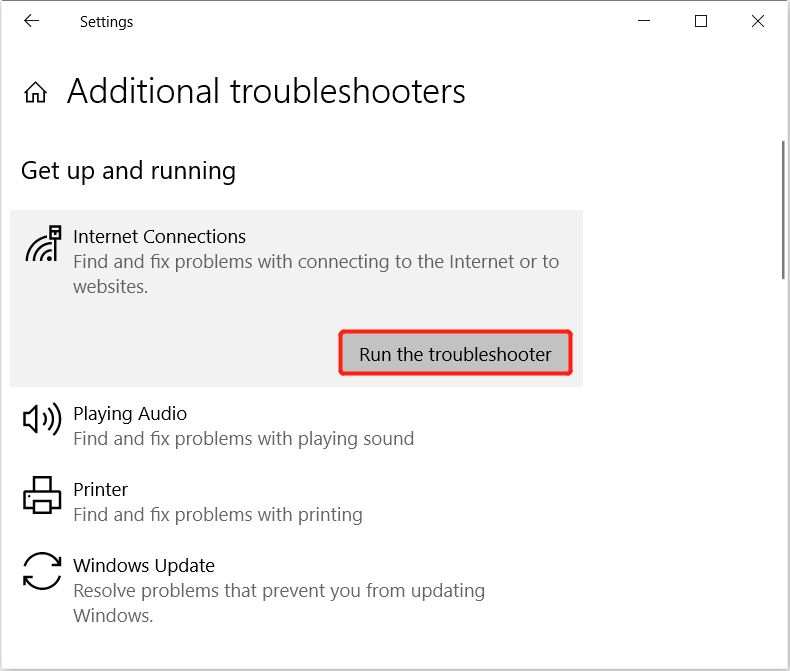
Step 3: The wizard will run and troubleshoot for any network connection issue.
Wait patiently and if the wizard found any connection issues, follow the guided instruction to repair it and reboot your PC to save the new changes.
Recover Lost Browsing History or Files from Internet Browser
In case you lost your browsing histories and files after repairing the Internet browser, you can use data recovery software like Bitwar Data Recovery to restore the lost data back!
It is efficient and supports Windows 7, 8, and 10 operating systems. Besides, you can recover any lost data with three simple steps only!
Step 1: Proceed to Bitwarsoft Download Center. Download and Install the software on your Windows PC.
Step 2: Select the Folder location from the list of devices and click on Next.

Step 3: Select the Scan Mode and select Next.

Step 4: Select the file types you need and click Next.

Step 5: Preview the scan results and click the Recover button to retrieve the lost data back.

Bonus Tip: Disable Adobe Flash Player
If all the solutions above are not working, then the main issue is Adobe Flash Player that causes the Internet browser not working issue.
Step 1: Start the Internet browser like Microsoft Edge and go to the three-dotted menu from the top-right side.
Step 2: Click settings and choose Advanced Settings.
Step 3: Uncheck the Use Adobe Flash Player option and restart the Internet browser again.
Repair Internet Browser Quickly!
It can be a headache for anyone if their Internet browser is not working after the Windows update, so hopefully, all the solutions above can help you repair your Internet browser. Unfortunately, you lost some of the browsing histories or download files, remember to use Bitwar Data Recovery to recover the lost data from your Internet browser!
Previous Article
What’s New in Bitwar HEIC Converter for Mac V2.2.1 Summary: The text will help users to repair the Internet browser not working issue after Windows upgrade and recover lost...Next Article
5 Solutions To Fix The Blue Screen Error Stop Code (0x0000007B) Summary: The text will help users to repair the Internet browser not working issue after Windows upgrade and recover lost...
About Bitwar Data Recovery
3 Steps to get back 500+ kinds of deleted, formatted or lost documents, photos, videos, audios, archive files from various data loss scenarios.
Learn More
